
Lesley Fowler
0
4162
360
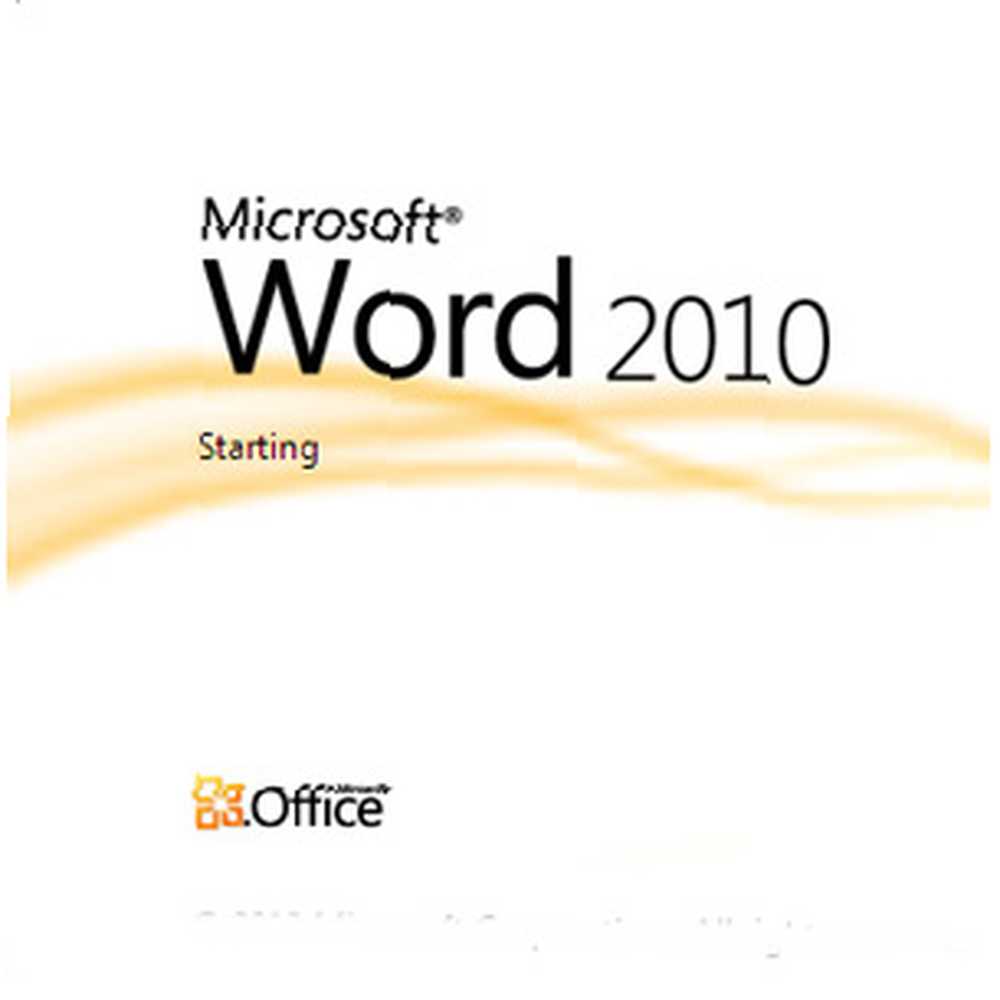 Si no es un usuario avanzado en MS Word, supongo que no ha oído hablar del Mapa de documentos. El Mapa del documento es una de esas pequeñas características escondidas en MS Word. Para nuestro examen en el Mapa de documentos y cómo podemos usarlo para una mejor gestión de documentos, lo retomamos en MS Word 2010.
Si no es un usuario avanzado en MS Word, supongo que no ha oído hablar del Mapa de documentos. El Mapa del documento es una de esas pequeñas características escondidas en MS Word. Para nuestro examen en el Mapa de documentos y cómo podemos usarlo para una mejor gestión de documentos, lo retomamos en MS Word 2010.
El Mapa del documento es una pantalla separada (en forma de panel del lado izquierdo) que lo ayuda a navegar a través de un documento largo de Word y acceder a diferentes partes del mismo. Piense en ello como un punto de partida para llegar a diferentes secciones de su documento. Es casi un centro de control para moderar diferentes partes del documento..
Dejemos de lado las definiciones y veamos cómo puede ayudarnos a ser mejores trabajadores de oficina y escritores..
¿Cómo nos ayuda el mapa de documentos??
El Mapa del documento no nos ayuda a escribir mejor. Pero nos ayuda mucho cuando se trata de formatear nuestra escritura rápidamente al aplicar diferentes estilos visuales fácilmente. Más que eso, el Mapa de documentos realmente se destaca cuando tiene un documento largo y necesita una 'guía de navegación' para moverse. Es el mapa de su documento Sin embargo, no es una lista de tabla de contenido.
La definición de Microsoft del mapa de documentos
Así es como los chicos de Microsoft Office describen The Document Map.
El Mapa del documento es un panel separado que muestra una lista de encabezados en el documento. Use el Mapa del documento para navegar rápidamente por el documento y realizar un seguimiento de su ubicación en él.
Encender el mapa del documento
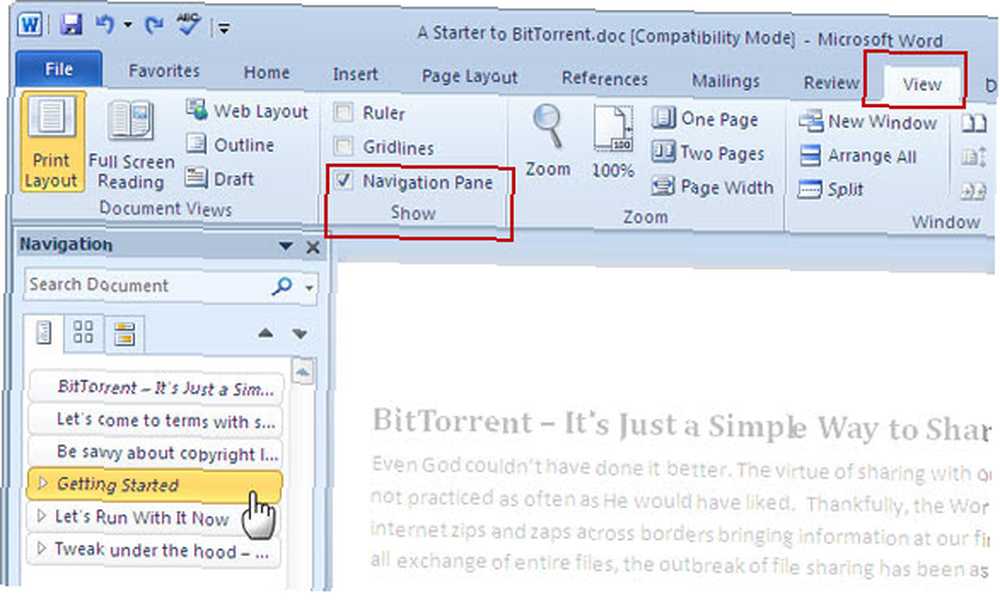
Llegar al Mapa de documentos es tan simple como hacer clic en Ver - Navegación Panel en MS Word 2010. En Word 2007 y versiones anteriores, puede hacer clic en Ver - Mapa del documento. Alternativamente, puede usar el acceso directo de Alt - V -D.
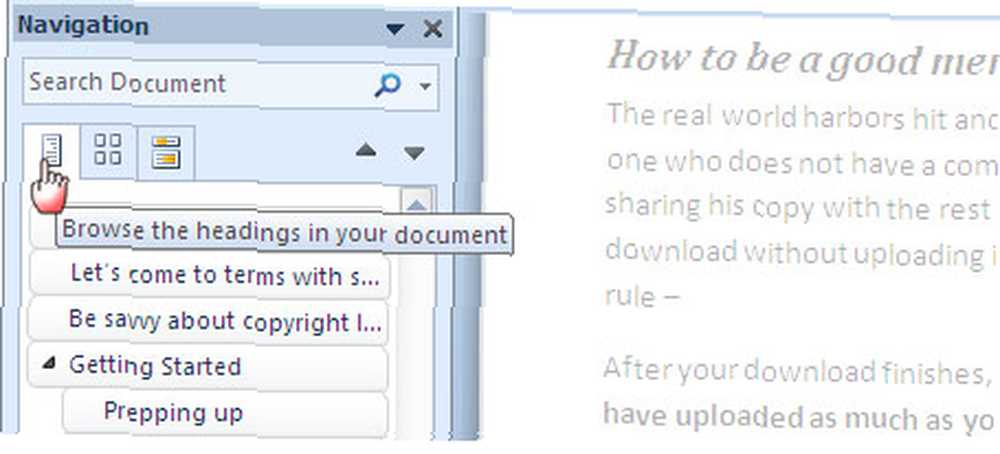
Como en la pantalla de arriba, es el pequeño icono que dice - Explore los encabezados en su documento. Curiosamente, no se llama Mapa de documentos en Word 2010, pero seguiremos usándolo.
Usos del mapa del documento
Ahora, que hemos precisado la ubicación del Mapa del documento, también fijemos algunos usos en los que podemos ponerlo.
Mostrar todos los encabezados
Si ha aplicado los estilos de encabezado a sus documentos (utilizando los estilos en la pestaña Inicio), el Mapa del documento enumera todos los encabezados de documentos en el panel de navegación. Los niveles de encabezado subordinados se muestran de forma jerárquica.
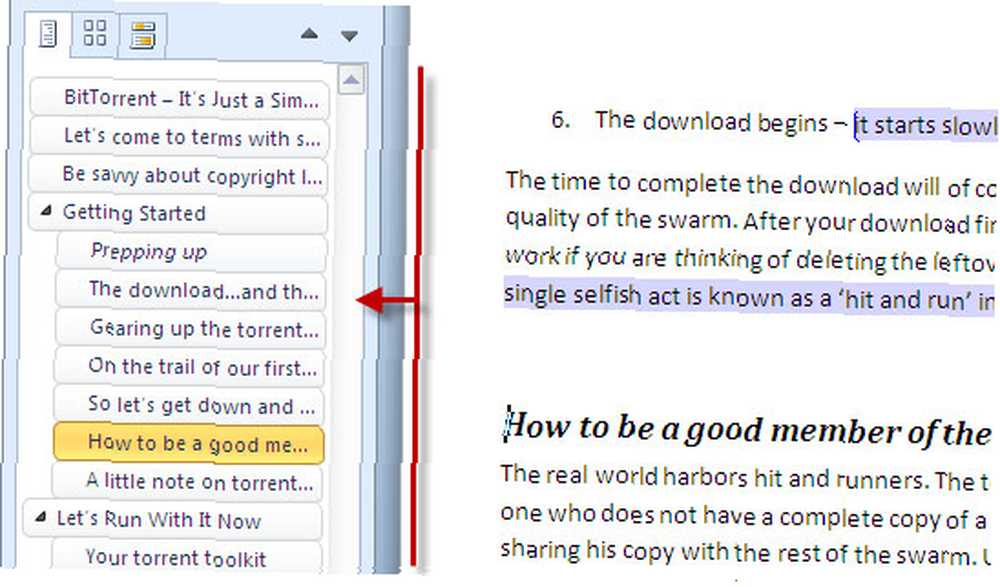
Salta de un rumbo a otro
Para documentos particularmente grandes, usar el panel de navegación es un ahorro de tiempo, ya que puede saltar de un encabezado al otro con un clic.
Mira donde estás
Es fácil perder la noción de dónde se encuentra exactamente en un documento grande. Con el panel de navegación / Mapa de documentos abierto, puede ver que la sección se resalta en naranja a medida que avanza de una parte a la siguiente.
Cambia rápidamente los niveles de rumbo
Cambiar la estructura de su documento es fácil como hacer clic con el botón derecho en el mapa del documento. Con los encabezados mostrados, puede hacer clic en Título Nivel 2 y promover a un nivel de título 1. Es decir, puede cambiar la jerarquía de los párrafos rápidamente. Puedes con la misma facilidad degradar una sección de texto debajo de un nivel de encabezado y ponerlo debajo de otra.
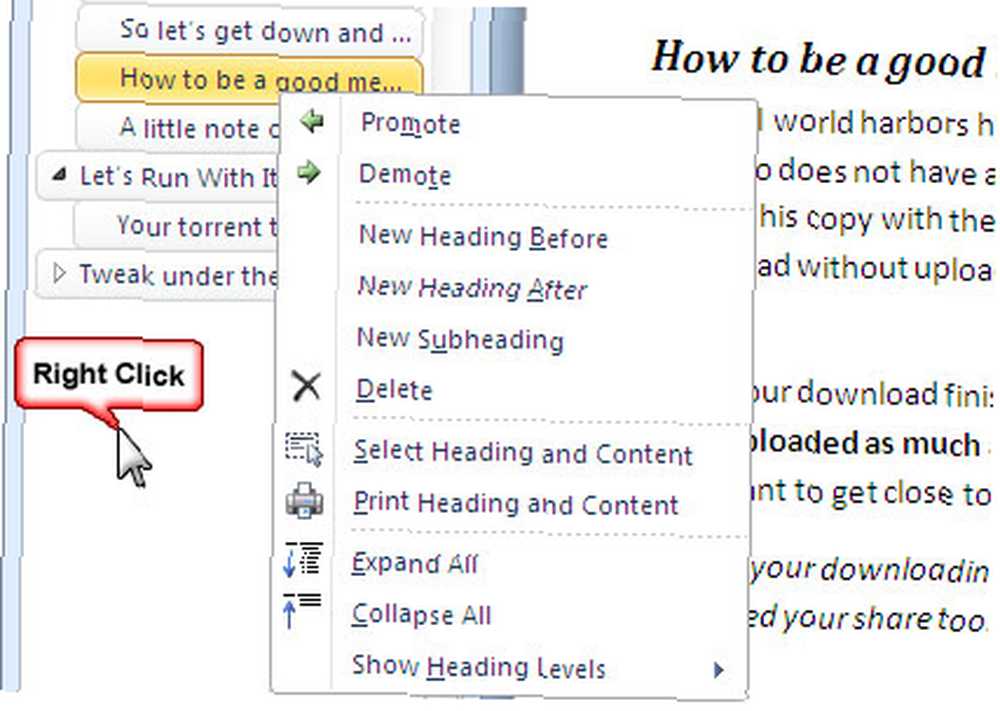
Arrastre los encabezados para reorganizar su documento
Desea reorganizar su documento en un santiamén. Simplemente seleccione el párrafo (es decir, el nivel del encabezado) y arrástrelo a otra ubicación. Todos los niveles de encabezado y párrafos anidados debajo de él (es decir, en un nivel inferior) se moverán junto con él..
Unas pocas ayudas para la organización de documentos
Como puede ver en el menú contextual del panel de navegación, puede seleccionar una sección de un documento e imprimir el encabezado y el contenido. El Mapa de documentos también es una forma rápida de esbozar su documento agregando nuevos niveles de encabezado y llenándolos de contenido.
Document Map es una gran herramienta para explotar si le gusta trabajar con archivos de Word de varias páginas y estilos de documentos. Puede ir y reorganizar sus documentos antiguos de MS Word utilizando el Mapa de documentos y el panel de navegación. Con él, no necesita desplazarse hacia abajo, sino simplemente echar un vistazo a la lista jerárquica de encabezados para encontrar la información importante. Te permite ver cómo se despliega todo el documento.
¿Utiliza el Mapa de documentos y el Panel de navegación? ¿Conocía este consejo de productividad de MS Office y MS Word??











